Adăugarea unui Pie Chart - helpdesk birou
Pe foaia de lucru, selectați datele. pentru a folosi placinta.
Pentru mai multe informații despre datele de comanda pentru diagrama circulară, a se vedea. În secțiunea de date pentru diagrame plăcintă.
În fila Inserare, faceți clic pe Inserare o plăcintă sau diagramă inelară. și apoi selectați graficul dorit.
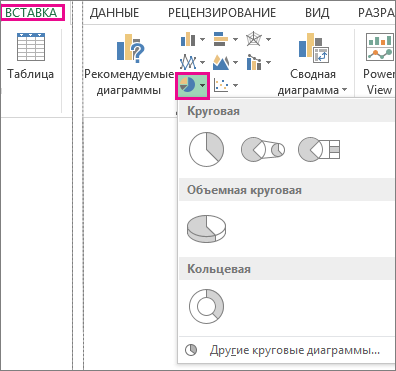
Faceți clic pe diagramă, apoi adăugați retușuri folosind pictogramele de lângă diagramă.
Pentru a afișa, ascunde sau elemente de format, cum ar fi titluri de axe sau antetele de date, faceți clic pe elementele de diagramă.
Pentru a afișa sau a ascunde datele diagramă, faceți clic pe Filtre diagramă.
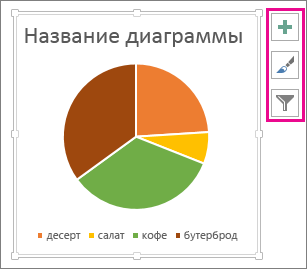
PowerPoint
Selectați Insert> Chart> Pie și selectați tipul de plăcintă.
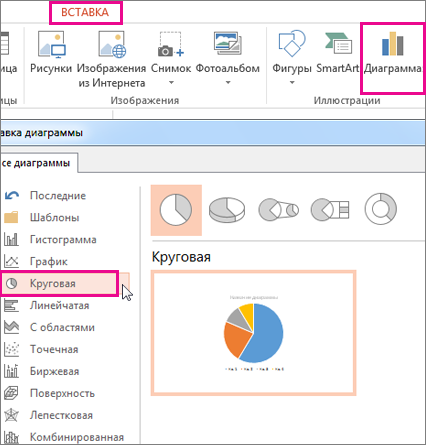
Notă: un mic buton de ecran Diagrama poate fi redusă:
În foaia de calcul a apărut înlocui materiale de umplutură de date proprii.
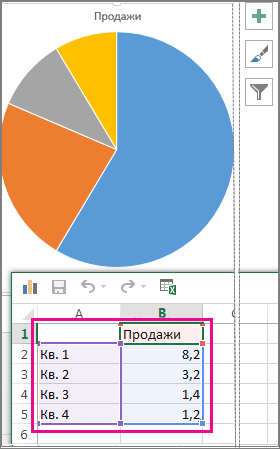
Pentru mai multe informații despre datele de comanda pentru diagrama circulară, a se vedea. În secțiunea de date pentru diagrame plăcintă.
Faceți clic pe diagramă, apoi adăugați retușuri folosind pictogramele de lângă diagramă.
Pentru a afișa, ascunde sau elemente de format, cum ar fi titluri de axe sau antetele de date, faceți clic pe elementele de diagramă.
Pentru a afișa sau a ascunde datele diagramă, faceți clic pe Filtre diagramă.
În fila Inserare, faceți clic pe butonul Chart.
Notă: un mic buton de ecran Diagrama poate fi redusă:
Faceți clic pe Pie, și apoi faceți clic dublu tipul de diagramă.
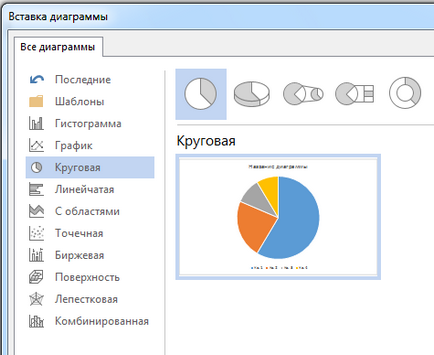
În foaia de calcul a apărut înlocui materiale de umplutură de date proprii.
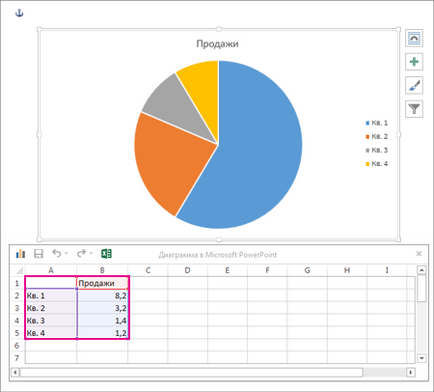
Pentru mai multe informații despre datele de comanda pentru diagrama circulară, a se vedea. În secțiunea de date pentru diagrame plăcintă.
Faceți clic pe diagramă, apoi adăugați retușuri folosind pictogramele de lângă diagramă.
Pentru a afișa, ascunde sau elemente de format, cum ar fi titluri de axe sau antetele de date, faceți clic pe elementele de diagramă.
Pentru a afișa sau a ascunde datele diagramă, faceți clic pe Filtre diagramă.
Pentru a schimba aspectul grafic și text într-un document, faceți clic pe opțiunile de aspect.
Datele pentru graficele circulare de
Coloană sau primul rând din foaia de calcul poate fi transformată într-o diagramă radială. Fiecare segment al diagramei (punct de date), arată dimensiunea sau procentul segmentului la întreaga schemă.
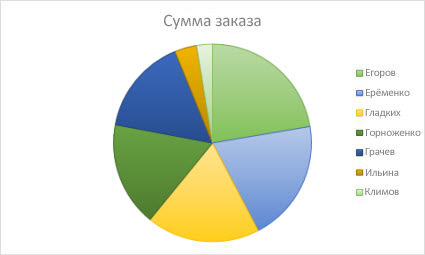
Diagramele radiale sunt cel mai bine utilizate atunci când:
doriți să afișați doar un singur rând de date;
Acesta cuprinde o serie de date nu este zero și valori negative;
Alte tipuri de diagrame plăcintă
In plus fata de graficele circulare de trei-dimensionale, puteți crea un cerc și o linie diagramă radială. Aceste scheme prezintă valori mai mici, într-o diagramă circulară sau stivuite secundar bar, care simplifică citirea lor. Pentru a converti o diagramă într-unul dintre aceste tipuri, faceți clic pe el, apoi pe fila, cu diagrame | Designer, faceți clic pe Modificați tipul de diagramă. În cazul în care se schimbă tipul de diagramă. Selectați tipul dorit.